Overføring av WhatsApp fra Android til iPhone: En omfattende guide
Å flytte data fra en Android-telefon til en iPhone kan by på noen utfordringer. Dette skyldes primært at de to enhetene opererer på ulike operativsystemer. Derfor kan overføring av kontakter, bilder, meldinger og applikasjonsspesifikke data, som for eksempel WhatsApp-data, være en komplisert affære. Heldigvis finnes det mange metoder og tredjepartsløsninger som kan hjelpe deg med overgangen.
Når det gjelder overføring av WhatsApp fra Android til iPhone, er sikkerhetskopiering og gjenoppretting avgjørende. Ved et bytte fra Android til en ny iPhone er det flere aspekter du bør være oppmerksom på for å sikre at WhatsApp-dataene dine overføres korrekt. Siden WhatsApp ikke tilbyr en innebygd løsning for dette, er vi avhengige av å gjenopprette WhatsApp-sikkerhetskopier fra Google Drive til iPhone. Dette kan imidlertid by på problemer dersom sikkerhetskopien er stor. Prosessen kan være tidkrevende, og det er en risiko for tap av data.
I denne artikkelen vil vi presentere noen av de mest effektive metodene for å overføre WhatsApp-meldinger fra en Android-telefon til en iPhone. Det er viktig å følge en trinnvis veiledning og forsikre deg om at enhetene dine er kompatible for å lykkes med overføringen av dine Android-data til en iPhone.
Hvorfor overføre WhatsApp fra Android til iPhone?
Behovet for å overføre WhatsApp fra Android til iPhone oppstår gjerne ved et telefonbytte eller et plattformskifte. Dette sikrer at viktige kontakter, samtaler og mediefiler beholdes, og overgangen blir sømløs. Selv om prosessen kan være komplisert, finnes det veiledning og løsninger for dataoverføring mellom plattformer, ved hjelp av metoder og applikasjoner som gjør den enklere å håndtere. Her vil vi introdusere iToolab Wat’s Go-appen som en løsning for å overføre WhatsApp fra Android til iPhone.
Slik bruker du iToolab Wat’s Go: Trinnvis veiledning
iToolab er et godt alternativ dersom du ønsker å overføre WhatsApp fra Android til iPhone, eller omvendt. I de følgende punktene går vi gjennom prosessen trinn for trinn. Du vil lære hvordan du laster ned, overfører, sikkerhetskopierer og gjenoppretter WhatsApp på telefonen din.
Del 1: Overføring av WhatsApp fra Android til iPhone
Trinn 1: Last ned, installer og start WatsGo
Klikk på nedlastingslenken og installer WatsGo. Når programmet er startet, velg WhatsApp fra menyen til venstre og deretter «WhatsApp Transfer».
Last ned nå
Trinn 2: Koble til Android- og iPhone-enheten
Koble kilde- og målenheten til datamaskinen. Du kan bruke pilikonet for å endre rekkefølgen på enhetene slik at kilde og mål er korrekt angitt.
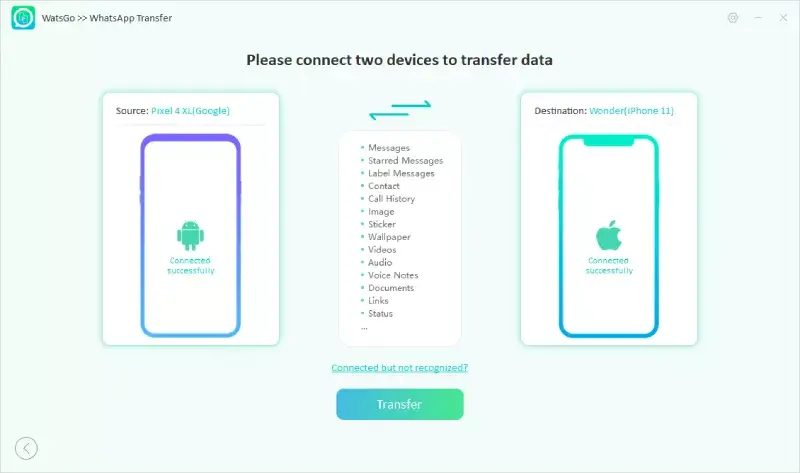
Når tilkoblingen er etablert, vil programmet informere deg om at data på målenheten vil bli overskrevet. Det anbefales å ta en sikkerhetskopi for å unngå tap av data.
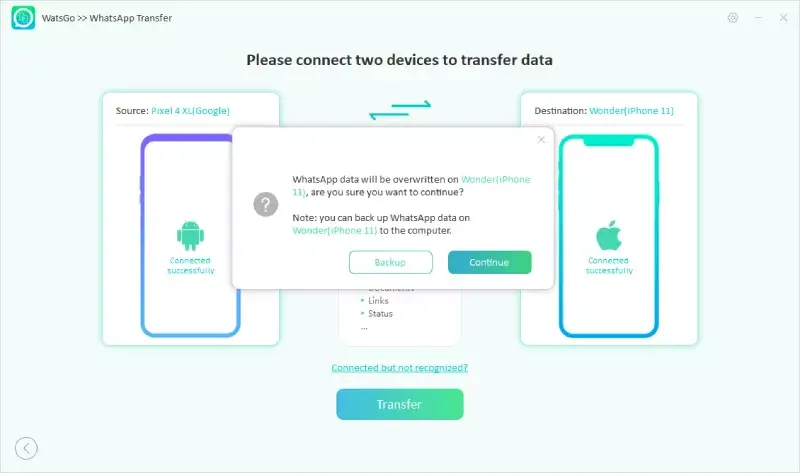
Velg WhatsApp-dataene du ønsker å overføre til målenheten. Du har nå muligheten til å bestemme hvilke data du vil beholde eller utelate.
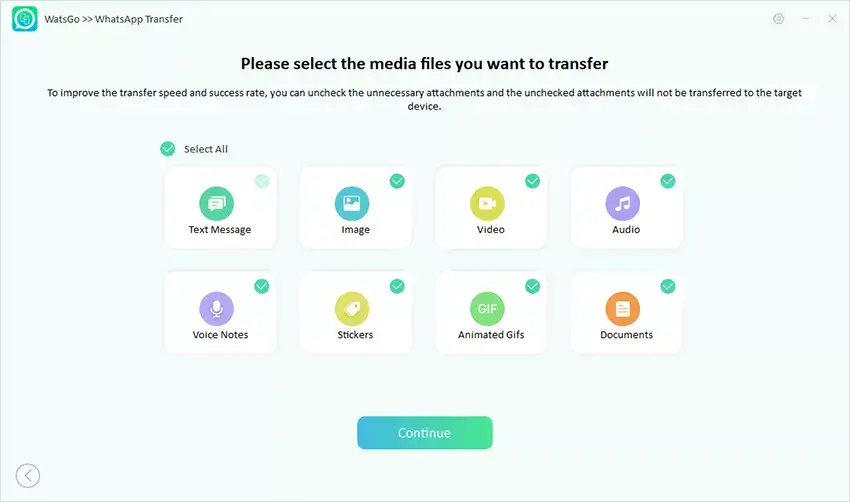
Trinn 3: Aktiver ende-til-ende kryptert WhatsApp-sikkerhetskopi og bekreft med passord
Etter vellykket tilkobling, sørg for at du bruker ende-til-ende kryptert WhatsApp-sikkerhetskopi på din Android-enhet. Følg deretter prosedyren for sikkerhetskopiering.
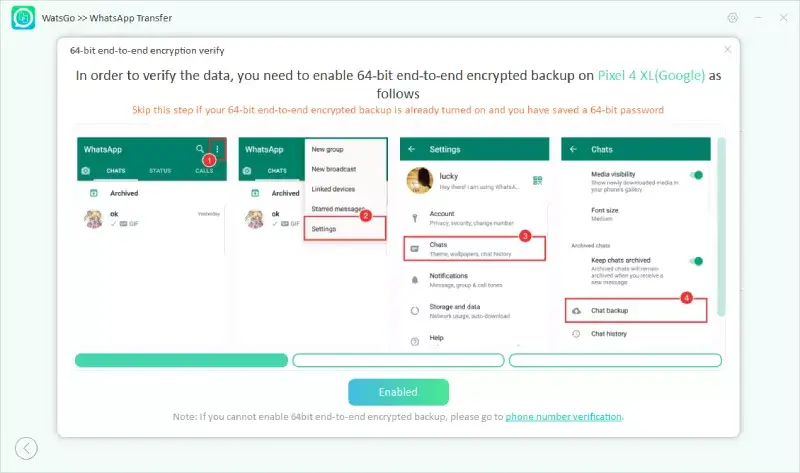
Når WhatsApp-sikkerhetskopien er generert, må du bekrefte den 64-bit krypterte sikkerhetskopien med et passord.
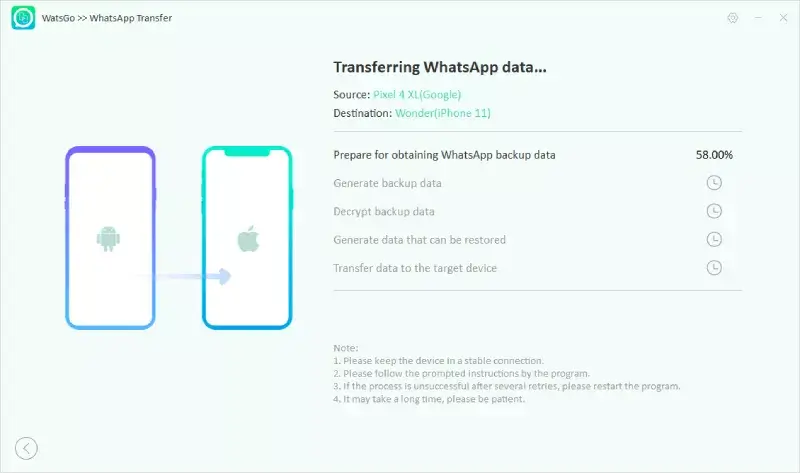
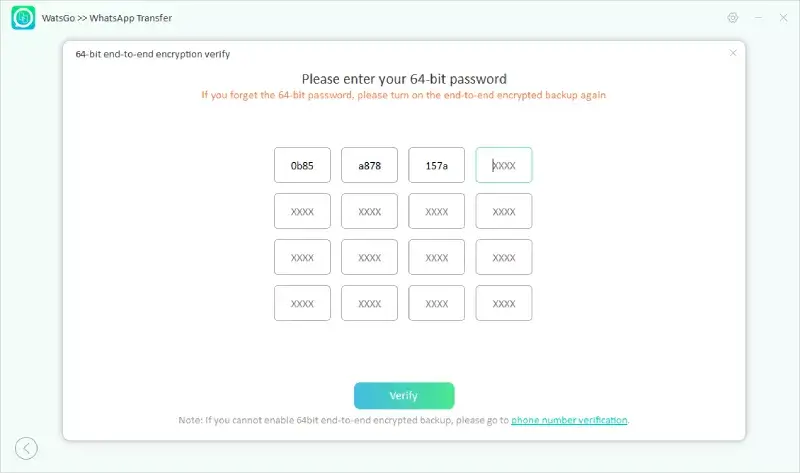
Merk: Hvis du ikke får bekreftet den krypterte sikkerhetskopien, kan du fortsette med en annen oppdatering. Du kan klikke under bekreftelsesknappen for å fortsette overføringsprosessen.
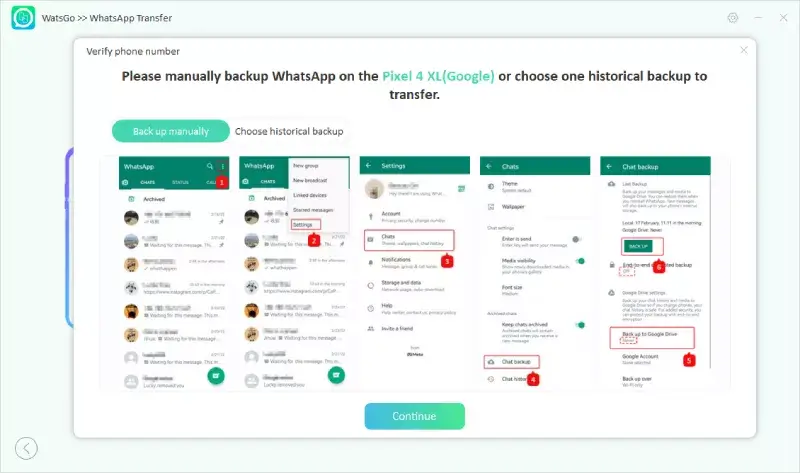
- Du må sikkerhetskopiere WhatsApp manuelt, og husk å slå av kryptert sikkerhetskopiering.
- Bekreft telefonnummeret som ble brukt til å sikkerhetskopiere WhatsApp.
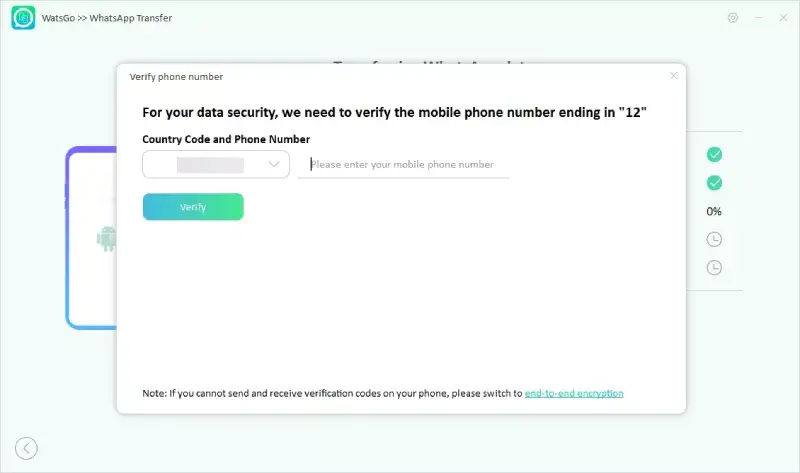
Trinn 4: Generer WhatsApp-sikkerhetskopi for gjenoppretting på iPhone
Du er nå i datagenereringsfasen. Vent mens Android WhatsApp-sikkerhetskopien konverteres til et format som er kompatibelt med iPhone. Deretter starter gjenopprettingen av WhatsApp-sikkerhetskopidataene til målenheten.
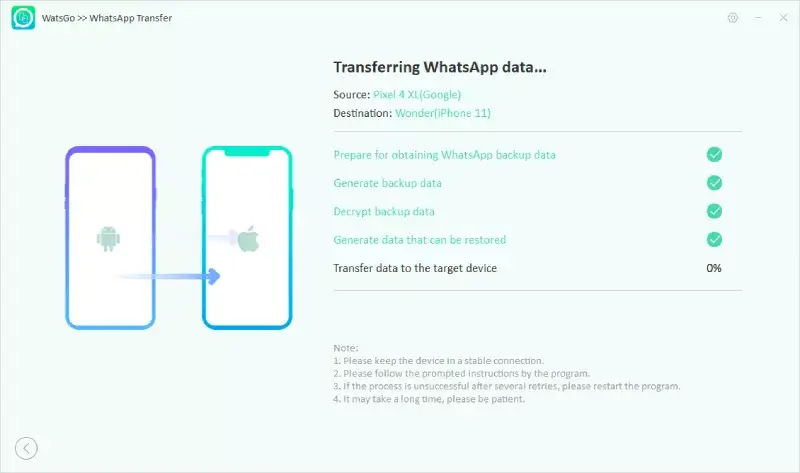
Trinn 5: WhatsApp er overført
Til slutt vil du se grensesnittet for overføring av WhatsApp, som indikerer at WhatsApp er overført til din iPhone. IPhonen vil nå starte på nytt. Kontroller om WhatsApp er fullstendig overført.
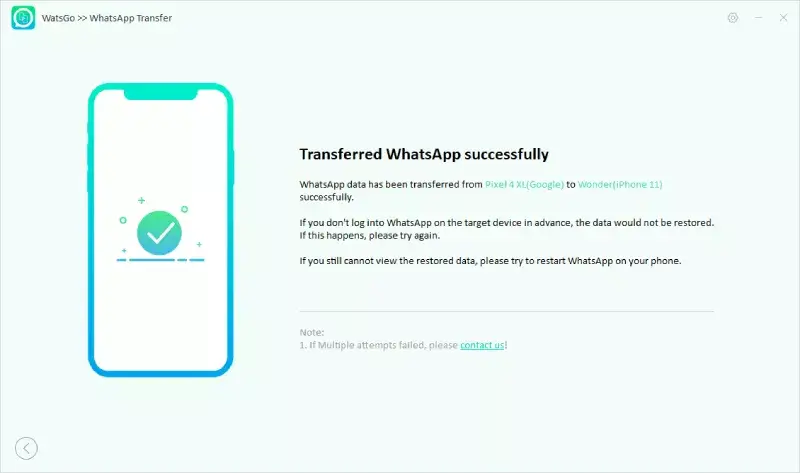
Del 2: Overføring av WhatsApp fra iPhone til Android
Dersom du nylig har kjøpt en ny Android-telefon og ønsker å bytte fra en gammel iPhone, vil denne delen beskrive hvordan du overfører WhatsApp fra iPhone til Android.
Trinn 1: Start WatsGo og velg WhatsApp Transfer
Det første du må gjøre, er å installere iToolab WatsGo fra lenken under. Etter installasjon og oppstart på datamaskinen, velger du «WhatsApp Transfer».
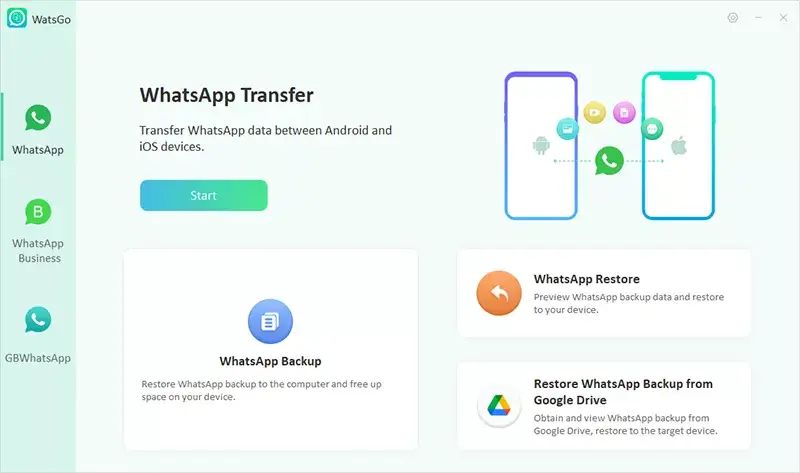
Trinn 2: Koble til iPhone og Android
Koble både iPhone og Android-enheten til datamaskinen. Hvis enhetene ikke gjenkjennes, kan du klikke på «tilkoblet men ikke gjenkjent» nederst i grensesnittet for å feilsøke.

Trinn 3: Overfør WhatsApp til målenheten
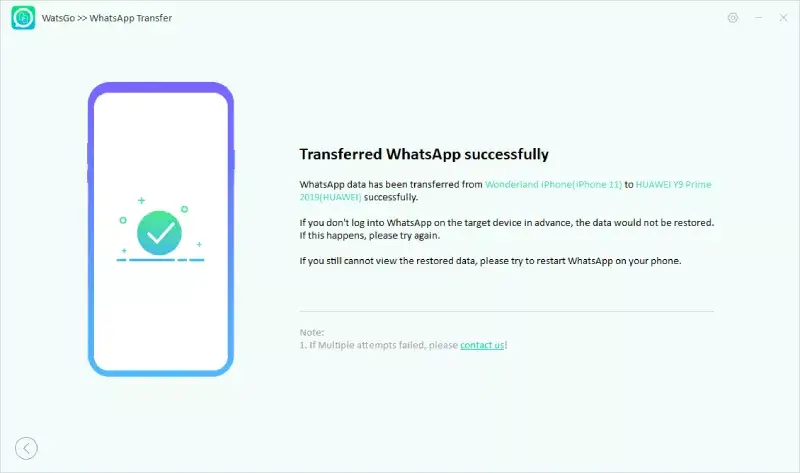
Andre alternativer til iToolab Wat’s Go
iCareFone Transfer: På samme måte som iToolab Wat’s Go, er iCareFone Transfer et alternativ som kan brukes for dataoverføring mellom Android og iPhone. Med denne applikasjonen kan du enkelt overføre WhatsApp-meldinger, bilder, videoer osv. mellom Android og iOS.
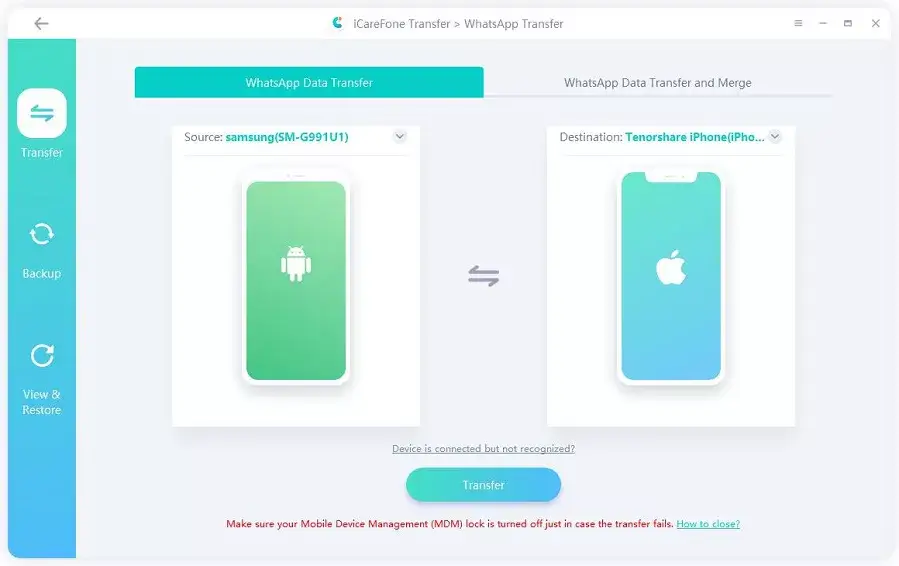
Flytt til iOS: «Flytt til iOS» er et annet alternativ for å overføre WhatsApp-data fra Android til iPhone på en trygg måte. I dette tilfellet trenger du ikke å bekymre deg for tilbakestilling til fabrikkinnstillinger. Vær oppmerksom på at denne metoden kan være tidkrevende og komplisert.
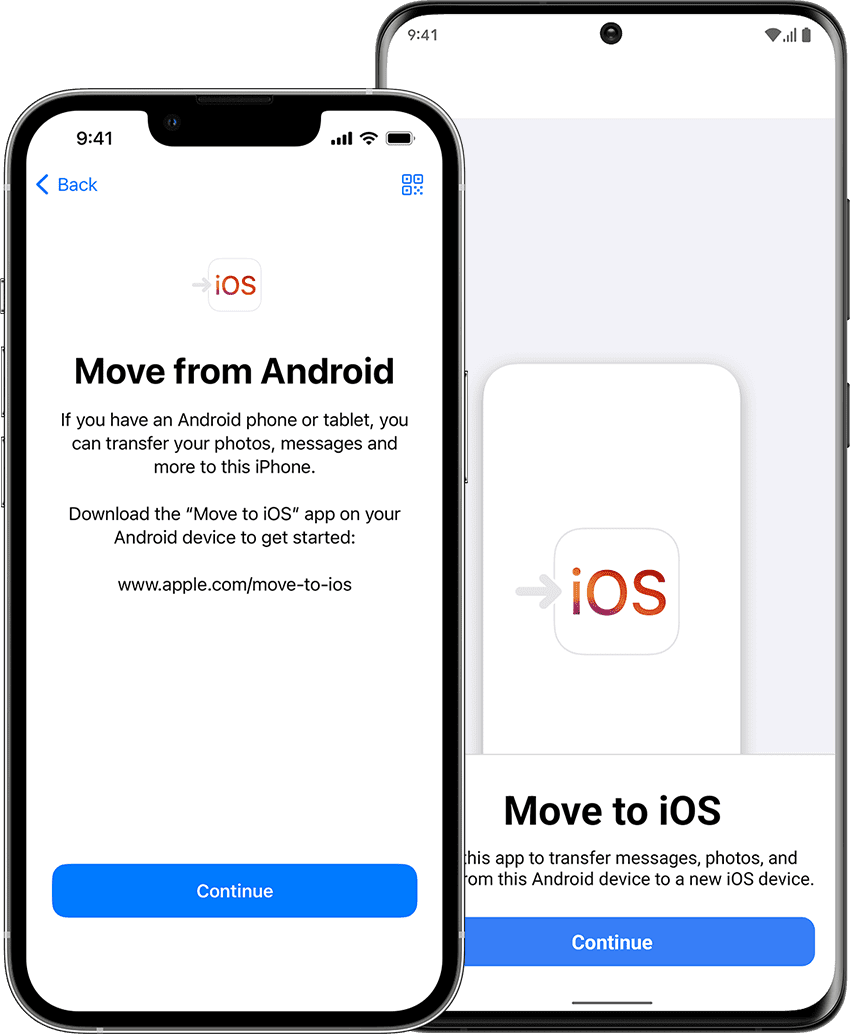
Bruke historiesikkerhetskopiering: En annen måte å overføre WhatsApp fra Android til iPhone på, er ved hjelp av chat-sikkerhetskopier. Når du installerer WhatsApp på nytt på en Android-enhet, vil du få et varsel om å gjenopprette fra en lokal sikkerhetskopi. Denne teknikken kan også brukes for å overføre WhatsApp fra Android til iPhone.
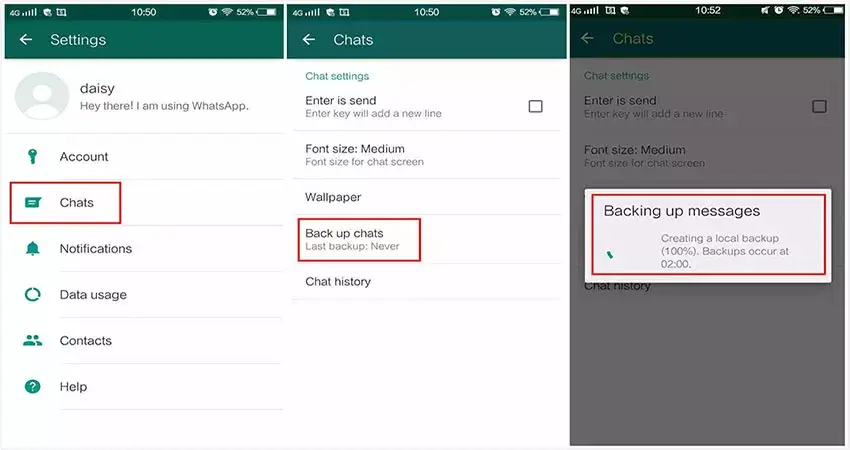
Konklusjon
Det er mulig å overføre WhatsApp-data og andre viktige data fra Android til iPhone på en sikker måte. Overføring av data mellom enheter er en enkel prosess dersom man har riktig veiledning. For overføring av WhatsApp-chatlogg fra iPhone til Android med ett klikk, er iToolab Wats Go et godt valg.